Řešení chyby připojení TeamViewer
Pokud narazíte na chybu připojení v TeamViewer, v tomto článku jsme vám poskytli informace o tom, jak ji vyřešit.
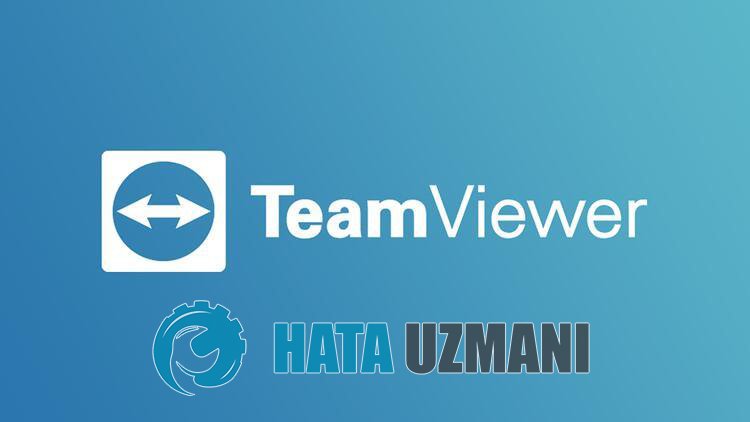
Problém spřipojením, na který narazí uživatelé TeamViewer, když se chtějípřipojit k druhé straně vprogramu, jimbrání vpřipojení k druhé straně. Pokud sepotýkáte s takovýmproblémem, můžete najít řešenípodle níže uvedených návrhů.
Proč se mi zobrazuje chybapřipojení k TeamViewer?
- Vášprogram TeamViewer můžebýt zastaralý,proto zkontrolujte, zda jeaktuální.
- Možná dochází k náhlému odpojení od internetu.
- Vašepřipojení můžebýtpropodporuprogramupřílišpomalé.
- Služba TeamViewer možná není spuštěna.
Výše jsme vysvětlili obecný důvod této chyby, se kterou se uživatelé setkávají jen zřídka. Nynípřejdeme k níže uvedenému řešeníaposkytneme informace o tom, jakproblém vyřešit.
Jak opravit chybupřipojení Anydesk
Chcete-li tuto chybu opravit, můžete najít řešeníproblémupodle níže uvedených návrhů.
1-) Zkontrolujtepřipojení
Problém, který se vyskytuje v internetovémpřipojení, může způsobit mnoho chyb. Pokud zaznamenáváte zpomalení nebo odpojenípřipojení k internetu, dáme vám několik návrhů, jak to vyřešit.
- Pokud se rychlost vašeho internetu zpomaluje, vypněte modemaznovu jej zapněte. Tentoproces trochuuleví vašemu internetu.
- Problém můžeme odstranit vymazáním mezipaměti internetu.
Vymazat mezipaměť DNS
- Na úvodní obrazovce vyhledávání zadejte cmdaspusťte jej jako správce.
- Na obrazovcepříkazového řádku zadejte následující řádky kódu v uvedenémpořadíastiskněte klávesu Enter.
- ipconfig /flushdns
- reset netsh int ipv4
- reset netsh int ipv6
- netsh winhttp resetproxy
- reset netsh winsock
- ipconfig /registerdns
- Po této operaci se zobrazí, že mezipaměť DNSaserveryproxybyly úspěšně vymazány.
Po tomtoprocesu můžeteprogram otevřít restartovánímpočítače. Pokudproblémpřetrvává,přejděte k jinému návrhu.
2-) Vypněteazapněte modem
Vypněte modem,počkejte 20 sekundaznovu jej zapněte. Během tohotoprocesu se vaše IPadresa změníazabrání různýmproblémům se sítí. Pokudproblémpřetrvává,přejděte k jinému návrhu.
3-) Zaregistrujte další server DNS
Problém můžeme odstranit registrací jiného serveru DNS vpočítači.
- Otevřete Ovládacípanelyavyberte možnost Síťainternet
- Na obrazovce, která se otevře, otevřete Centrum sítíasdílení.
- Vlevo klikněte na Změnit nastaveníadaptéru.
- Kliknutímpravým tlačítkem na typpřipojení otevřete nabídku Vlastnosti.
- Dvakrát klikněte na internetovýprotokol verze 4 (TCP /IPv4).
- Pojďmepoužít nastavení zadáním serveru Google DNS, který uvedeme níže.
- Preferovaný server DNS: 8.8.8.8
- Jiný server DNS: 8.8.4.4
- Poté klikněte na možnost Potvrdit nastavenípři ukončeníastiskněte tlačítko OKapoužijteakce.
Po tomtoprocesu restartujtepočítačaspusťteprogram TeamViewer.
4-) Zkontrolujte služby
Takovéproblémy může způsobit nefunkční služba TeamViewer. K tomupotřebujeme službu zkontrolovat.
- Na úvodní obrazovce vyhledávání zadejte „Služby“aotevřete ji.
- Na obrazovce, která se otevře, dvakrát klikněte na službu s názvem „TeamViewer“.
- Nastavte možnost "Typ spouštění" v okně na "Automaticky".
- Pokud sepak „Stav služby“ zobrazuje jako zastavený, spusťte službu kliknutím na tlačítko „Start“ níže.
- Po tomtoprocesuuložte nášproces kliknutím na tlačítko „Použít“.
Můžete zkontrolovat, zdaproblémpřetrvává spuštěnímaplikace TeamViewer.








![Jak opravit chybu serveru YouTube [400]?](https://www.hatauzmani.com/uploads/images/202403/image_380x226_65f1745c66570.jpg)

















